लेजर प्रिंटर के पेपर पिकअप समस्याओं को आसानी से ठीक करें
क्या आप अपने लेजर प्रिंटर में पेपर पिकअप समस्याओं से जूझ रहे हैं? कारण जानें, चरण-दर-चरण समाधान पाएं और ऐसे टिप्स सीखें जो आपके प्रिंटर को सुचारू रूप से चलाते रहें।
प्रवीण कुमार - कैनन प्रिंटर स्पेशलिस्ट
1/16/20251 मिनट पढ़ें
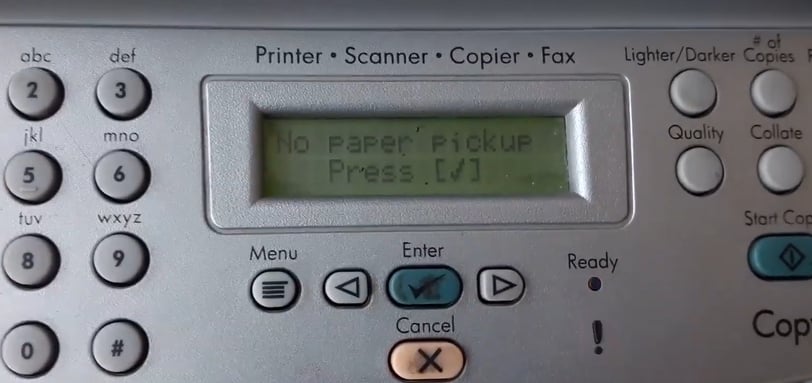
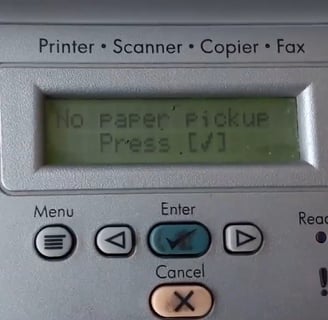
लेजर प्रिंटर में पेपर पिकअप समस्या: कारण, समाधान और बचाव
महत्वपूर्ण दस्तावेज़ प्रिंट करते समय पेपर जाम होना बेहद निराशाजनक हो सकता है, खासकर जब आप डेडलाइन पर काम कर रहे हों। यह समस्या सभी के साथ होती है, और हम अक्सर सोचते हैं कि यह प्रिंटर, कागज़ या किसी आंतरिक समस्या के कारण हो रहा है। गलत तरीके से समस्या का पता लगाना समय और पैसे की बर्बादी करता है, और इसे नजरअंदाज करना आपके प्रिंटर को लंबे समय तक नुकसान पहुंचा सकता है।
इस समस्या से छुटकारा पाने में मदद के लिए, यह गाइड लेजर प्रिंटर में पेपर पिकअप समस्याओं के कारणों को समझाएगा, उन्हें ठीक करने के लिए चरण-दर-चरण समाधान देगा, और भविष्य में इनसे बचने के टिप्स साझा करेगा। चाहे आप घर पर प्रिंटिंग कर रहे हों या ऑफिस के काम संभाल रहे हों, ये टिप्स आपके प्रिंटर को सुचारू और कुशल बनाए रखेंगे।
1. पेपर पिकअप के मैकेनिज़्म
इसे ठीक करने के लिए आपको समझना होगा कि लेजर प्रिंटर में पेपर पिकअप कैसे काम करता है:
पिकअप रोलर्स: ये रबर रोलर्स इनपुट ट्रे से पेपर खींचकर प्रिंटर के फीड सिस्टम में ले जाते हैं।
सेपरेशन पैड: यह एक बार में कई शीट्स को खींचने से रोकता है।
सेंसर और फीड पाथ: सेंसर पेपर का पता लगाते हैं और इसे प्रिंटर में सही ढंग से गाइड करते हैं।
इनमें से कोई भी फेल हो सकता है और पेपर पिकअप में विफलता का कारण बन सकता है।
2. पेपर पिकअप समस्याएं
घिसे हुए पिकअप रोलर्स: समय के साथ रोलर्स की रबर सतह खराब हो जाती है और पेपर पकड़ने में विफल रहती है।
पेपर की गुणवत्ता: गीले, मुड़े हुए या खराब गुणवत्ता वाले कागज़ का उपयोग फीडिंग में समस्या उत्पन्न कर सकता है।
धूल और मलबा: फीड पाथ में धूल प्रिंटर में पेपर को सुचारू रूप से आगे बढ़ने से रोक सकती है।
गलत पेपर लोडिंग: गलत तरीके से डाला गया या ट्रे में ज्यादा कागज भरना फीड को ब्लॉक कर सकता है।
हार्डवेयर विफलता: खराब सेंसर या मोटर फीडिंग को रोक सकते हैं।
3. समस्या का निरीक्षण करें
किसी भी समाधान से पहले, समस्या का सही निदान करें:
पेपर की जांच करें: नमी, मुड़ने या सिलवटों की जांच करें।
रोलर्स की जांच करें: घिसावट, चिकनी या दरार वाली सतह देखें।
धूल या मलबे की जांच करें: प्रिंटर खोलें और फीड पाथ में रुकावट की जांच करें।
टेस्ट प्रिंट करें: देखें कि समस्या हर बार होती है या कभी-कभी।
4. पेपर पिकअप समस्याओं को चरण-दर-चरण ठीक करें
A. रोलर्स को साफ करें
प्रिंटर बंद करें और प्लग निकालें।
प्रिंटर का फ्रंट पैनल खोलें।
टोनर कार्ट्रिज हटाएं।
एक लिंट-फ्री कपड़ा और पानी या आइसोप्रोपाइल अल्कोहल का उपयोग करके रोलर्स को साफ करें।
सुखने दें और प्रिंटर को फिर से इकट्ठा करें।
B. घिसे हुए रोलर्स बदलें
अपने प्रिंटर के लिए रिप्लेसमेंट रोलर्स खरीदें।
प्रिंटर बंद करें और प्लग निकालें।
फ्रंट पैनल खोलें।
टोनर कार्ट्रिज हटाएं।
रोलर के दोनों तरफ के लॉक प्रेस करें, और रोलर रिलीज हो जाएगा।
मैनुअल देखकर रोलर्स बदलें।
टेस्ट प्रिंट करें।
C. सेपरेशन पैड की जांच करें
सेपरेशन पैड को हटा दें (यदि संभव हो)।
इसे गीले कपड़े से साफ करें या अगर यह घिसा हुआ हो तो बदलें।
D. पेपर एलाइनमेंट
पेपर को ट्रे में सही से लगाएं।
ताजा कागज़ का उपयोग करें।
गाइड्स का उपयोग करके पेपर को जगह पर रखें।
E. सेंसर या मोटर की समस्या
प्रिंटर डायग्नोस्टिक टेस्ट चलाएं।
अगर कागज उठाने की आवाज़ आती है लेकिन कागज नहीं उठता, तो समस्या सोलिनॉइड में हो सकती है।
अगर कभी-कभी कागज उठता है और रोलर पूरी तरह से चिकना हो गया है, तो समस्या पेपर पिंच रोलर में हो सकती है।
सेंसर या मोटर खराब हो, तो तकनीशियन या निर्माता से संपर्क करें।


5. पेपर पिकअप टिप्स
अच्छे पेपर का उपयोग करें: 80 GSM प्रीमियम पेपर लें।
पेपर का सही भंडारण करें: नमी से बचाने के लिए पेपर को सूखी जगह पर रखें।
रखरखाव: रोलर्स और फीड पाथ को मासिक रूप से साफ करें।
पेपर लोडिंग: ट्रे को ओवरलोड न करें और सही से एलाइन करें।
फर्मवेयर अपडेट: अपने प्रिंटर का फर्मवेयर नियमित रूप से अपडेट करें।
6. विशेषज्ञ को कब बुलाएं
यदि आपकी सारी कोशिशों के बावजूद समस्या बनी रहती है, तो विशेषज्ञ की मदद लें।
हर बार, कागज के प्रकार या स्थिति की परवाह किए बिना, समस्या होती है।
पार्ट्स बदलने के बाद भी समस्या बनी रहती है।
पेपर पिकअप के दौरान अजीब आवाजें आती हैं।
7. निष्कर्ष
लेजर प्रिंटर में पेपर पिकअप समस्याएं परेशानी पैदा कर सकती हैं, लेकिन सही निदान और रखरखाव से इन्हें ठीक किया जा सकता है। अब आप कारण और समाधान जानते हैं, ताकि आप अपने प्रिंटर को दोबारा चालू कर सकें और भविष्य में समस्याओं से बच सकें।
इनसाइट्स
प्रिंटर प्रौद्योगिकी और सुझावों के बारे में नवीनतम जानकारी प्राप्त करें।
संसाधन
सहायता
contact@bestprintershop.com
+918920029543
© 2024 BestPrinterShop . All rights reserved.
